Halooooooooooooooo........
Selamat membaca ya buat
kalian yang mau tau gimana sih cara membuat program penjualan sepatu
menggunakan aplikasi Visual Studio 2012. Tujuan dibuatnya program ini pastinya
untuk mempermudah user dalam aktivitas jual beli selain itu tujuan dibuatnya
program ini untuk tugas UAS juga:D
Untuk Langkah pertama buat database di Aplikasi Ms.Access :
Untuk Langkah pertama buat database di Aplikasi Ms.Access :
1. Buka
Microsoft access 2010, kemudian create “Blank Database” kalian.
2. Membuat tabel. Untuk membuat tabel dan mengisi
data di tabel, klik kanan pada “tabel1”
–> klik “desaign view” –> tabelnya diberi nama.
3. Setelah tabel diberi nama, langsung aja di
isi tabel terserah kalian dan jangan lupa disave tabelnya. Contoh tabel yang sudah buat.
Pada tb_1 dibuat untuk menampilkan list dari sepatu baik harga, ukuran, jenis, dll. sedangkan tb_2 dibuat untuk menampilkan data yang telah disimpan.
Disini pada aplikasi Visual Studio 2012 kita dapat membuat design web sesuai dengan minat kita. Saya menggunakan beberapa tools salah satunya Label untuk pemberian Text, TextBox untuk pengisian kolom dan Button untuk membuat tombol. Nah ini design yang saya buat
Source kode :
A. New
Protected Sub Button2_Click(sender As Object, e As EventArgs) Handles Button2.Click
TextBox1.Text = ""
TextBox2.Text = ""
TextBox3.Text = ""
TextBox4.Text = ""
TextBox5.Text = ""
TextBox6.Text = ""
TextBox7.Text = ""
TextBox1.Focus()
End Sub
B. Save
Protected Sub Button1_Click(sender As Object, e As EventArgs) Handles Button1.Click
Dim sql As String = "INSERT INTO tb_2 VALUES ('" & TextBox1.Text & "','" & TextBox2.Text & "','" & TextBox3.Text & "','" & TextBox4.Text & "','" & TextBox5.Text & "','" & TextBox6.Text & "','" & TextBox7.Text & "')"
oConn.Open()
oCmd.Connection = oConn
oCmd.CommandText = sql
oCmd.ExecuteNonQuery()
C. View
Protected Sub Button3_Click(sender As Object, e As EventArgs) Handles Button3.Click
Response.Redirect("Form1_Irma_161011400026.aspx")
D. Show List
Protected Sub Button6_Click(sender As Object, e As EventArgs) Handles Button6.Click
Response.Redirect("Form3_Irma_161011400026.aspx")
End Sub
Menampilkan dan Mengkoneksikan database dari Ms.Acces menggunakan Grid View. Tabel pertama digunakan untuk menapilkan daftar harga sepatu dan table kedua untuk menampilkan save data yang telah di input oleh user.
Cara Koneksi dari Ms.Access :
1.
Buka Database Explorer
2.
Pilih Add Connection
3.
Akan terbuka sebuah Window Explorer, kita pilih
database yang akan kita gunakan dalam pembuatan aplikasi kita. saya menggunakan
database bernama DBSepatu.accdb, lalu klik Open.
4.
Terakhir, dibagian sebelah kiri, tepatnya
dibagian Database Explorer akan tampil semua yang ada didalam Database
tersebut, seperti Tables, Function, dll
Hasil Run
Hasil Save
Hasil daftar harga
Source kode
Imports System.Data
Imports System.Data.OleDb
Public Class From2
Inherits System.Web.UI.Page
Private constring As String = ConfigurationManager.ConnectionStrings("Db_2ConnectionString").ConnectionString
Private oConn As New OleDbConnection(constring)
'Private oTbl As New DataTable
'Private xReader As SqlDataReader
Dim oCmd As New OleDbCommand
Protected Sub Page_Load(ByVal sender As Object, ByVal e As System.EventArgs) Handles Me.Load
End Sub
Protected Sub Button1_Click(sender As Object, e As EventArgs) Handles Button1.Click
Dim sql As String = "INSERT INTO tb_2 VALUES ('" & TextBox1.Text & "','" & TextBox2.Text & "','" & TextBox3.Text & "','" & TextBox4.Text & "','" & TextBox5.Text & "','" & TextBox6.Text & "','" & TextBox7.Text & "')"
oConn.Open()
oCmd.Connection = oConn
oCmd.CommandText = sql
oCmd.ExecuteNonQuery()
End Sub
Protected Sub Button2_Click(sender As Object, e As EventArgs) Handles Button2.Click
TextBox1.Text = ""
TextBox2.Text = ""
TextBox3.Text = ""
TextBox4.Text = ""
TextBox5.Text = ""
TextBox6.Text = ""
TextBox7.Text = ""
TextBox1.Focus()
End Sub
Protected Sub Button3_Click(sender As Object, e As EventArgs) Handles Button3.Click
Response.Redirect("Form1_Irma_161011400026.aspx")
End Sub
Protected Sub Button6_Click(sender As Object, e As EventArgs) Handles Button6.Click
Response.Redirect("Form3_Irma_16101140026.aspx")
End Sub
End Class
FLOW CHART



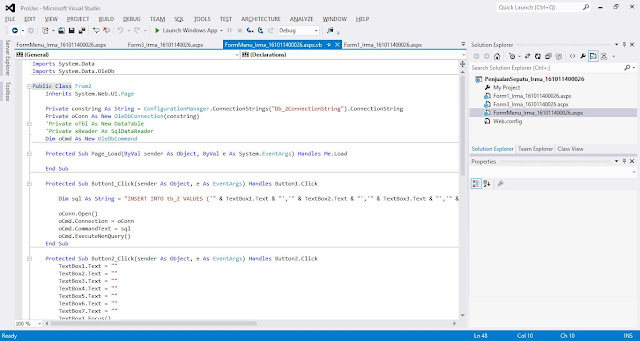







Tidak ada komentar:
Posting Komentar